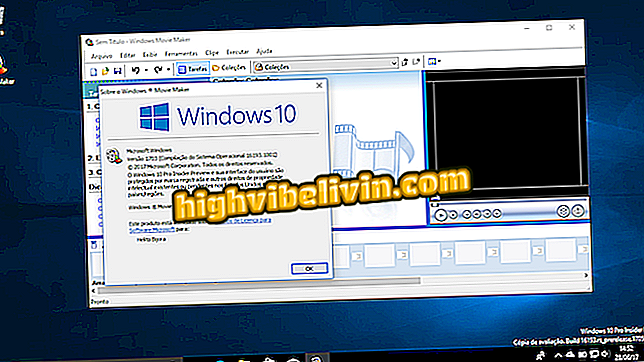Aplikasi undangan ulang tahun: pelajari cara menggunakan Adobe Spark
Membuat undangan ulang tahun di telepon dimungkinkan dengan bantuan aplikasi Adobe Spark dari Adobe. Editor gambar gratis untuk Android dan iPhone (iOS) memiliki banyak sekali templat dan dapat berguna untuk menghasilkan undangan virtual melalui telepon pintar. Kemudian pengguna dapat mengirim karya seni melalui jejaring sosial dan kurir seperti Instagram, Facebook dan WhatsApp, misalnya. Pilihan lain adalah mengunduh untuk dicetak dan didistribusikan ke teman dan keluarga Anda.
Dalam tutorial berikut, pelajari cara menggunakan aplikasi Adobe Spark untuk membuat undangan ulang tahun di ponsel Anda. Aplikasi ini sangat ideal bagi mereka yang tertarik untuk mengerjakan tiket yang kreatif dan personal. Prosedur ini dilakukan pada iPhone 8 dengan iOS 12 dari Apple, tetapi tipnya juga berlaku untuk versi aplikasi untuk sistem operasi Google.
Cara membuat undangan pesta ulang tahun dengan Canva

Pelajari cara menggunakan Adobe Spark untuk membuat undangan di ponsel Anda
Ingin membeli ponsel, TV, dan produk diskon lainnya? Tahu Bandingkan
Langkah 1. Instal Adobe Spark di ponsel Anda melalui halaman web. Saat Anda membuka aplikasi, ketuk "+" untuk membuat gambar baru. Jika Anda memilih templat dari galeri, sentuh "Remix" di bagian bawah layar;

Buat gambar baru atau pilih templat di aplikasi Adobe Spark
Langkah 2. Gunakan tombol "tambah" untuk memasukkan elemen baru ke dalam undangan, seperti teks, foto, ikon, dan logo;

Tambahkan elemen ke kartu dengan aplikasi Adobe Spark
Langkah 3. Untuk mengedit teks, ketuk padanya dan pergi ke "Edit". Anda juga dapat mengubah warna undangan, font, bentuk, gaya, dan detail lainnya. Setelah melakukan pengaturan yang diinginkan, sentuh "Selesai";

Edit teks templat di aplikasi Adobe Spark
Langkah 4. Jika Anda ingin mengedit gambar latar belakang, sentuhlah. Di antara opsi, Anda dapat menyesuaikan bingkai foto, memutar, mengubah ukuran dan menerapkan filter. Setelah melakukan pengaturan yang diinginkan, tekan "Selesai";

Edit gambar latar belakang di aplikasi Adobe Spark
Langkah 5. Di bawah "Desain", ubah penampilan undangan Anda. Pilih opsi yang diinginkan dari koleksi yang ditawarkan dan sentuh "Selesai" di bagian bawah layar untuk mengonfirmasi pilihan;

Ubah desain undangan di aplikasi Adobe Spark
Langkah 6. Gunakan opsi "Palette" untuk mengubah skema warna undangan. Setelah membuat pengaturan yang diinginkan, sentuh "Selesai" untuk menyelesaikan langkah ini;

Edit palet warna aplikasi Adobe Spark
Langkah 7. Jika Anda ingin mempublikasikan undangan di jejaring sosial, sentuh "Ubah Ukuran" dan untuk mengubah ukuran dan format undangan. Pilih opsi yang diinginkan dan pergi ke "Selesai";

Ubah ukuran gambar di aplikasi Adobe Spark
Langkah 8. Anda juga dapat mengubah tampilan model dengan mengetuk "Layout". Pilih opsi yang diinginkan dan sentuh "Selesai" di sudut bawah layar;

Edit tata letak di aplikasi Adobe Spark
Langkah 9. Di bawah "Efek", Anda dapat menambahkan efek transisi teks dan gambar. Pilih salah satu opsi dan sentuh "Selesai" di bagian bawah layar;

Tambahkan efek ke undangan di aplikasi Adobe Spark
Langkah 10. Setelah melakukan semua pengeditan yang Anda inginkan, buka "Bagikan" di sudut kanan atas. Pilih "Video" jika Anda menggunakan efek transisi dalam undangan. Jika tidak, sentuh "Gambar" untuk konten statis. Terakhir, tetapkan apakah akan menyimpan undangan di ponsel Anda atau membagikannya di jejaring sosial.

Ekspor undangan yang dibuat di aplikasi Adobe Spark dan bagikan di jejaring sosial
Disana Nikmati tips dan gunakan Adobe Spark untuk membuat undangan ulang tahun Anda dan hubungi semua teman dan keluarga Anda.
Apa editor gambar yang Anda gunakan? Anda tidak dapat membalas topik ini

Cara menggunakan preset Lightroom untuk mengedit foto Instagram Anda